文章詳情頁
PS用濾鏡抽出和鋼筆工具摳出美女照片
瀏覽:89日期:2024-03-19 18:56:34
PS新版本雖然沒有抽出濾鏡,不過這款濾鏡摳發絲是極好的;同時這款工具還有一個比較實用的地方,可以在主體區域填色,直接確定就可以摳出主體;后期在配合路徑工具還原一部分細發絲,摳出的人物就可以隨意更換背景。  <點小圖查看大圖>
<點小圖查看大圖>  <點小圖查看大圖>
<點小圖查看大圖>
最終效果
 <點小圖查看大圖>
<點小圖查看大圖> 原圖
 <點小圖查看大圖>
<點小圖查看大圖> 1、打開素材圖片,按Ctrl + J 把背景圖層復制一層,得到“圖層1”,點擊紅圈處新建圖層2,放于圖層1和背景層之間,填充自己喜歡的顏色作為檢查效果及新的背景圖層,也可以直接加入自己喜歡的新背景圖片。

2、在圖層1里執行:濾鏡 > 抽出。

3、用高光器工具按圖示涂抹濾色,畫筆大小5,用填充工具在中間部分填充藍色。
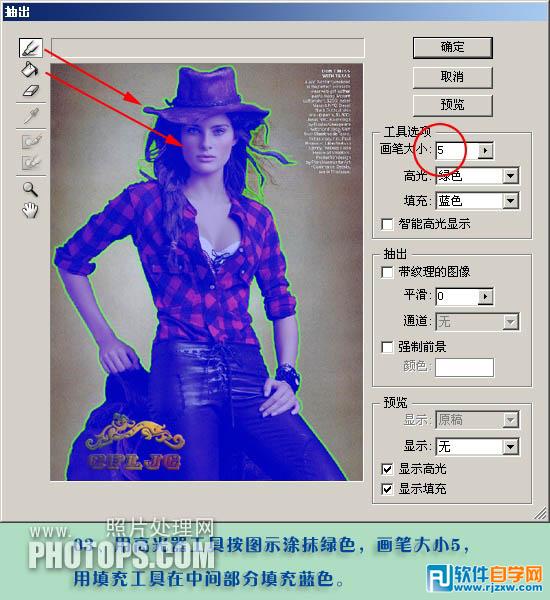
4、人物的主體就摳出來了,這時注意一定要用橡皮擦清除掉邊緣的雜色,以保持圖片的清晰。
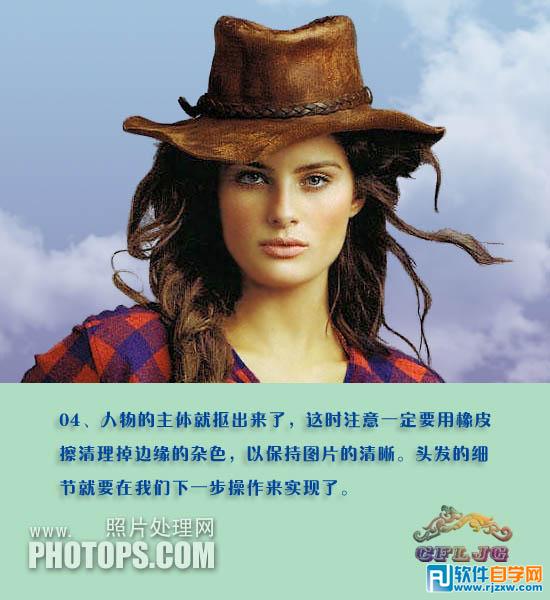
以上就是PS用濾鏡抽出和鋼筆工具摳出美女照片,希望大家喜歡,請繼續關注好吧啦網。
上一條:PS制作銀色金屬質感藝術字下一條:PS多個通道摳出多發絲美女人物圖
相關文章:
排行榜
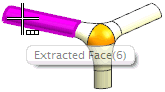
 網公網安備
網公網安備